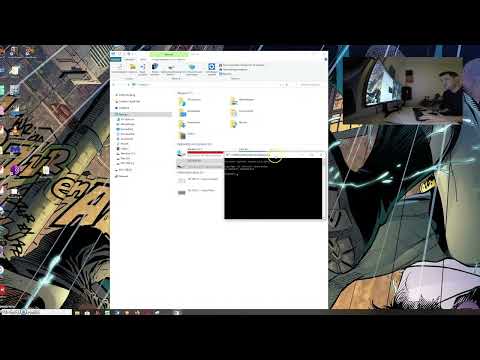Draadlose snelheid kan om verskillende redes sleep, insluitend verkeerde router -konfigurasie, inmenging van toestelle en versnelling van bandwydte. Lees hierdie voorstelle en wenke om u draadlose verbinding van Comcast vinniger te maak.
Stappe
Deel 1 van 4: Kontroleer die basiese beginsels

Stap 1. Gaan u spoed na
Gebruik Comcast Xfinity Speed Test om uit te vind wat u aflaai- en oplaaisnelhede eintlik is. Dit sal gebruik word as 'n diagnostiese hulpmiddel.

Stap 2. Toets of u bandwydte beperk word
As u verbinding tydens spitstye afneem of gedeeltelik afgelaai word, kan Comcast u bandwydte versper.

Stap 3. Vind uit vir watter spoed u betaal
Vergelyk die snelhede wat u van die toets gekry het, met die snelheidsniveau waarvoor u betaal. U moet moontlik Comcast bel om dit uit te vind. U kan ook vra oor moontlike versnelling as u dit tydens die vorige stap ontdek het.
As u die snelheid kry waarvoor u betaal, maar vind dat dit te stadig is, wil u miskien opgradeer

Stap 4. Gaan die gebruik na
Gebruik verskeie mense in u huis almal die internet tegelyk? Laai iemand iets groots af, soos 'n fliek of 'n aanlyn speletjie? Dit kan u internet aansienlik vertraag.

Stap 5. Maak seker dat u 'n veilige draadlose verbinding het
Net soos bogenoemde, sal almal stadiger internet hê as u bure druk op u bandwydte plaas deur u internet te gebruik.

Stap 6. Oorweeg waar jy woon
Sommige gebiede sal eenvoudig 'n baie stadige internet hê. As u in 'n groot stad of 'n nuwer stad woon, behoort dit nie 'n probleem te wees nie. As u egter in 'n landelike gebied woon of in 'n gebied waar daar onlangs nie infrastruktuur bygewerk is nie, kan die verbindingstoerusting van Comcast eenvoudig gedateer word. Bel Comcast vir meer inligting.
U ligging in 'n gegewe kamer kan ook 'n verskil maak. Probeer om langs die router te beweeg. As u verbinding verbeter, sal u weet dat u ligging deel was van die probleem
Deel 2 van 4: Kontroleer u rekenaar

Stap 1. Laat u rekenaar vinniger werk
'N Oorwerkte verwerker sal selfs die vinnigste internetverbinding tot niet maak.

Stap 2. Kontroleer u virusprogrammatuur
Doen eers 'n skandering na virusse en ander malware. 'N Virus sal u verbinding aansienlik vertraag. Maak dan seker dat die sagteware self nie die stelsel te veel vertraag nie. Baie algemene antivirusprogramme kan u stelsel aansienlik vertraag.
Probeer om oor te skakel na 'n vinniger antivirusprogram, soos Avast

Stap 3. Oorweeg om van blaaiers te verander
Sommige blaaiers is aansienlik vinniger as ander. As u dink dat die blaaier die probleem kan wees, oorweeg dit om oor te skakel na Chrome, aangesien dit gewoonlik die vinnigste blaaier is (wat met die meeste webwerwe versoenbaar is).

Stap 4. Sluit programme wat druk op u netwerk plaas
Sluit programme wat met die internet kommunikeer (wat tans nie gebruik word nie). Voorbeelde van sulke programme sluit in Skype en opdateringsprogramme.
Deel 3 van 4: Kontroleer u DNS -bediener

Stap 1. Oorweeg u DNS -bediener
Die DNS (of domeinnaamstelsel) bediener is soortgelyk aan die telefoonboek vir die internet. U rekenaar sal een kies wat outomaties gebruik moet word, maar die gebruik van 'n slegte kan die verskil wees tussen die gebruik van 'n papierboek van 20 pond en die gebruik van Google. As niks anders werk nie, oorweeg dit om handmatig 'n beter DNS -bediener te vind. Dit kan u internetspoed aansienlik verbeter.

Stap 2. Kry 'n DNS -resolusiediens
Dit is programme wat die beste DNS -bediener vind wat u kan gebruik. 'N Goeie, betroubare en betroubare program is Google se "naambank" -program.

Stap 3. Gebruik die program om die beste DNS -bediener vir u omgewing te vind
Dit is gewoonlik die een wat geografies die naaste is.

Stap 4. Verander die instellings van u rekenaar
Verander u rekenaarinstellings as standaard na die aanbevole DNS -bediener. Dit word anders gedoen, afhangende van u bedryfstelsel.
- Klik op die rekenaar op die bedieningspaneel op Netwerk en internet → Netwerk- en deelsentrum → Beheer netwerkverbindings. Klik met die rechtermuisknop op die verbinding wat u wil verander en klik dan op Eienskappe. Klik op Netwerk → Hierdie verbinding gebruik die volgende items → Eienskappe en spesifiseer dan 'n DNS -adres in die gespesifiseerde gebied.
- Klik op 'n Mac op Stelselvoorkeure → Netwerk → kies u verbinding → Gevorderd → DNS en voeg dan die nuwe DNS -bediener by.
Deel 4 van 4: Kontroleer u router

Stap 1. Plaas u router behoorlik
As u 'n groot huis het, plaas dit as moontlik op 'n sentrale plek. Moenie dit naby u modem of ander draadlose toestelle plaas nie, aangesien dit lynstoring kan veroorsaak. ('N Router van 2,4 GHz kan byvoorbeeld bots met 'n telefoon van 2,4 GHz.) Koop indien nodig 'n langer kabel om soveel afstand as moontlik tussen u modem en router moontlik te maak.

Stap 2. Stel u router behoorlik op
Tik 192.168.1.1 in u internetadresbalk om aan te sluit op die router en vul u gebruikersnaam en wagwoord in. Sodra u toegang het, gaan na die Instellings en maak seker dat die spesifikasies wat hier gelys word, die spesifikasies is wat deur Comcast aanbeveel word. U kan dit vind in die inligtingspakket wat u gekry het toe u u internet die eerste keer opgestel het, of aanlyn.
- As u nog nooit 'n gebruikersnaam en wagwoord opgestel het nie, gebruik die standaardinstellings vir u router, wat u in die handleiding kan vind of aanlyn kan soek. Die standaard gebruikersnaam is dikwels admin en die standaard wagwoord is ook dikwels wagwoord of leeg gelaat.
- Om veilig te wees, skryf die huidige instellings van u router neer voordat u dit verander. Dit sal u verhinder om groot ongelukke te maak.

Stap 3. Oorweeg om 'n nuwe router te kry
As bogenoemde voorstelle misluk, is die probleem moontlik dat u router nie vinnig genoeg is om die verbindingsnelheid waarvoor u betaal te akkommodeer nie. Vergelyk die mbps (megabyte per sekonde) op enige nuwe kandidate met die mbps op u ou om te sien wat u opsies is. As u aanlyn speel of baie groot aflaaie doen, wil u moontlik selfs 'n gigabyte -router hê.
- Maak seker dat die router deur Comcast goedgekeur is. Sommige funksioneer moontlik nie goed met Comcast -toerusting nie.
- Probeer om 'n draadlose G- of N -router te kry met WPA- of WPA2 -ondersteuning, wat 'n beter koderingbeskerming bied as WEP. (As u 'n ouer rekenaar of skootrekenaar het, maak seker dat dit dit ondersteun.)
Wenke
- Probeer ook 'n persoonlike firewall installeer om ongewenste hackers te blokkeer en te beheer watter programme toegang tot die internet het. Gratis firewalls sluit in Comodo en Jetico.
- As u 'n sekondêre firewall het (of installeer), moet u die standaard firewall van u rekenaar deaktiveer. As u twee firewalls tegelyk gebruik, kan u probleme met die verbinding veroorsaak.
- Maak seker dat u die outomatiese opdatering van enige ander sagteware as antivirusprogrammatuur op u rekenaar afskakel. Beplan om die aflaai te kry op 'n tydstip waarop u nie werk nie. Op hierdie manier bly u verbinding aktief en sal u ook die sagtewareweergawe opgedateer hê.
- As u van plan is om 'n groot lêer af te laai, doen dit dan met 'n aflaaibestuurder. Selfs as u die verbinding in die middel van 'n aflaai verloor, hoef u nie van nuuts af te begin nie.
- As u nie rekenaarvaardig is nie, vermy die gebruik van VOIP (Voice over IP), wat probleme kan veroorsaak.
- Moenie 'n kabelsplitser gebruik nie, aangesien dit die verbindingsvloei kan verswak.
- Gebruik antivirus-/spyware-programme om programme wat u internet gebruik, uit te skakel. Gratis anti-virusprogramme sluit AVG, BitDefender en Avast! In, en gratis anti-spyware-programme sluit in Ad-Aware, Spybot-Search & Destroy en SUPERAntiSpyware.